Лучшее исправление ошибки ERR_ADDRESS_UNREACHABLE в Chrome

Ошибка Err_Address_Unreachable — один из наиболее распространенных типов ошибок Chrome на ПК с Windows. Проблема обычно возникает из-за ошибок DNS, приводящих к более широкой ошибке под названием Сайт недоступен. DNS на самом деле означает серверы доменных имен, которые загружают веб-страницы с хоста (того, на котором хранятся веб-страницы). в облаке). Если у вас медленное подключение к Интернету или из-за каких-либо других проблем, ваш браузер может отобразить ошибку и не сможет подключиться к хосту. Тем не менее, проблема может возникнуть даже при очень хорошем подключении к Интернету.
Проблему обычно можно решить простой перезагрузкой, если проблема незначительная, но во многих случаях вам может потребоваться выполнить некоторые операции, чтобы вернуть Chrome в нормальное состояние. Сегодня я расскажу вам о некоторых лучших способах исправить ошибку Err Adress Unreachable в Chrome.
Как исправить ошибку Err Address Unreachable в Chrome?
Вот простые способы исправить ошибку о недостижимости адреса в Google Chrome для Windows и вернуть Chrome в нормальное состояние.
1. Изменить настройки DNS протокола
DNS также известен как серверы доменных имен. Это своего рода телефонная книга в Интернете, в которой хранятся все домены и IP-адреса. Хороший DNS может маршрутизировать ответ сервера, если сетевой DNS не может получить данные с серверов. Вы можете вручную изменить настройки DNS в Windows 10 или использовать приложение Cloudflare 1.1.1.1 DNS для ПК.
Вот как исправить ошибку Err_Address_Unreachable путем изменения протокола DNS
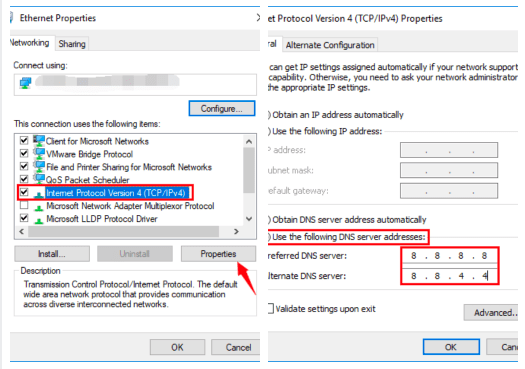
- Выполните поиск «ncpa.cpl» в Windows.
- Найдите параметр под названием Протокол Интернета версии 4 (TCP/IPv4).
- Откройте его и нажмите кнопку Свойства .
- Теперь вручную используйте следующие DNS-серверы; Предпочитаемый DNS-сервер – 8.8.8.8 и Альтернативный DNS-сервер – 8.8.4.4 (публичный DNS Google) (установить IP как автоматический)
- Перезапустите браузер и проверьте веб-сайты.
2. Сброс TCP/IP
Нажмите клавишу Win или щелкните меню «Пуск» и введите «cmd». Щелкните правой кнопкой мыши командную строку в результате и выберите «Запуск от имени администратора».
Выполните следующие команды в указанном порядке в командной строке (чтобы выполнить каждую команду, нажмите клавишу ВВОД после ее ввода):
ipconfig /release ipconfig /all ipconfig /flushdns ipconfig /renew netsh int ip set д нс
сброс netsh winsock
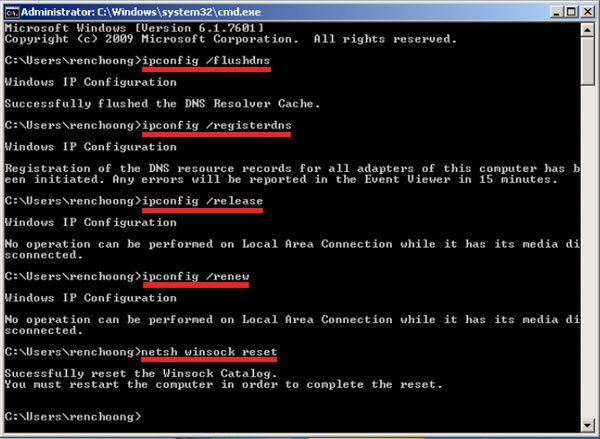 3. Очистите DNS-кеш Chrome
3. Очистите DNS-кеш Chrome
Это одно из самых простых и полезных решений, позволяющих решить проблему с DNS-серверами. 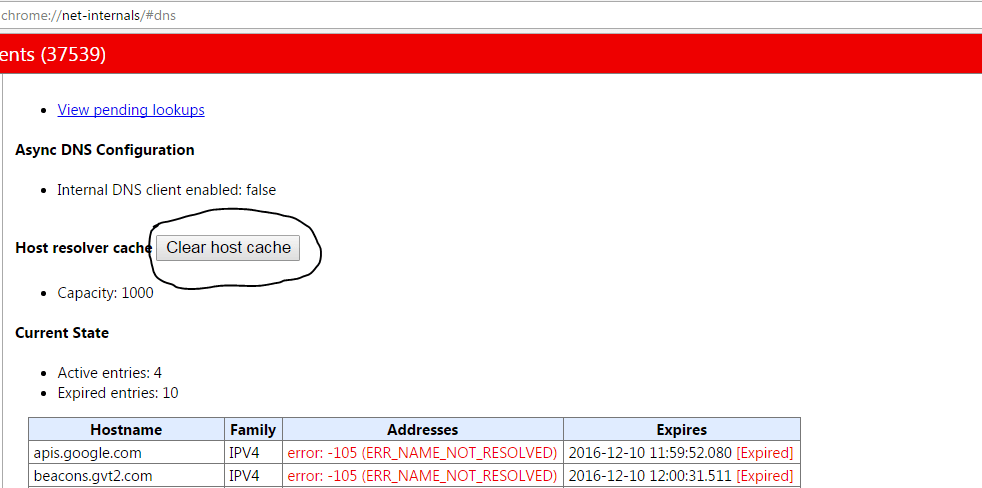
- Просто посетите URL-адрес «chrome://net-internals/#dns».
- Нажмите кнопку Очистить кэш хоста рядом с надписью «Кэш преобразователя хоста».
- Вы заметите, что веб-сайты работают правильно.
4. Отключить службы прогнозирования DNS 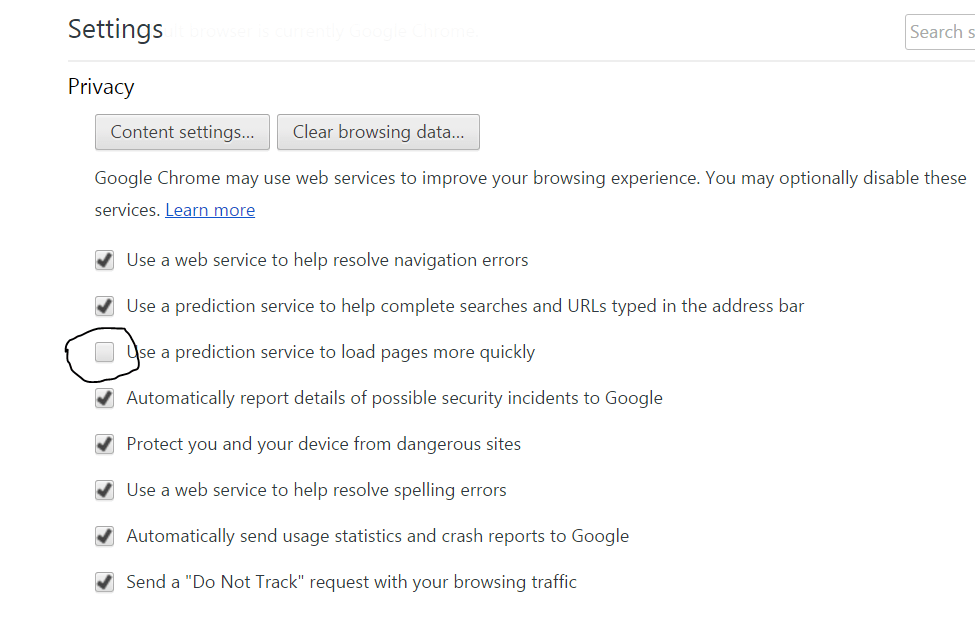
- Перейдите к настройкам Chrome.
- Прокрутите вниз и нажмите Дополнительные настройки
- Здесь вы увидите опцию «Использовать службы прогнозирования для более быстрой загрузки страниц»
- Просто снимите флажок и перезапустите браузер.
5. Перезапустить DNS-клиент
Перезапуск DNS-клиента также может исправить ошибку «Проверка DNS завершена» на вашем компьютере.
- Нажмите Windows Key + R → введите services.MSC → нажмите Enter , чтобы открыть окно служб.
- Найдите DNS-клиент и щелкните его правой кнопкой мыши.
- В меню нажмите Перезапустить , чтобы перезапустить DNS-клиент. Готово!!
6. Отключить антивирус
Некоторые люди сообщили, что после удаления антивирусной программы (в основном McAfee) проблема исчезла.
Отключение брандмауэров может решить проблему, поскольку некоторые приложения могут мешать Chrome при попытке подключения. Это может быть решением и для вас. Отключите брандмауэр и проверьте наличие ошибки.
7. Удалите расширение Chrome или попробуйте инкогнито
Откройте веб-страницу, генерирующую ошибку, в режиме инкогнито браузера Chrome.
Если страница открывается в приватном режиме, ошибка возникает из-за расширения Chrome.
Чтобы исправить ошибку, отключите расширение. Просто зайдите; chrome://extensions и вручную снимите флажки со всех расширений, чтобы найти виновника.
Вывод. С помощью приведенных выше решений вы можете исправить ошибку Err_Address_Unreachable в Google Chrome для ПК с Windows. Также обязательно проверьте, работает ли страница на каком-либо другом устройстве или в браузере.
Примечание. Надеюсь, этот пост был полезен. Если вам нужна помощь или поддержка, оставьте комментарий ниже.Всего хорошего!


